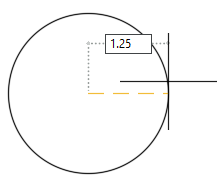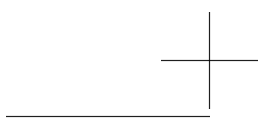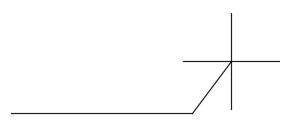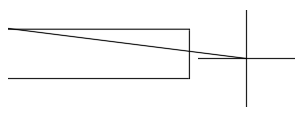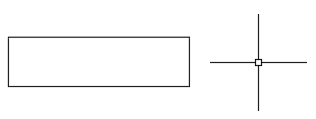Előfordult már, hogy megpróbált beírni egy koordinátaértéket, és váratlan eredményt kapott? Valószínűleg dolgozott már koordinátákkal, hiszen ezek az objektumok létrehozására és módosítására szolgáló legtöbb AutoCAD-parancshoz szükséges alapvető információk. Ez a cikk a koordináták megadásával és a dinamikus adatbevitel koordinátamegadásra gyakorolt hatásával foglalkozik.
Az AutoCAD a következő koordinátaérték-típusokat fogadja el:
- Abszolút derékszögű – Pontos helymeghatározás kettő (XY) vagy három (XYZ) koordinátaérték megadásával.
- Relatív derékszögű – Helymeghatározás korábbi koordinátaértékhez viszonyítva, kettő (XY) vagy három (XYZ) koordinátaérték használatával.
- Poláris – Helymeghatározás korábbi koordinátaértékhez viszonyítva, az X tengelytől mért távolság és szög alapján, egy pont meghatározásához.
E koordinátaérték-típusok megadásának módja a következő két tényezőtől függ:
- Engedélyezve van a dinamikus adatbevitel?
- Felkéri a program az első vagy a rákövetkező pont megadására?
Mi az a dinamikus adatbevitel?
A koordinátamegadás kifejtése előtt beszélnünk kell a dinamikus adatbevitelről. A dinamikus adatbevitel egy olyan funkció, amellyel koordináta-, hossz- és szögértékeket adhat meg a szálkereszt közelében, szöveges karakterláncokkal és parancsopciókkal.
Parancs indításakor, ha a dinamikus adatbevitel engedélyezve van, az aktuális parancs fő promptja megismétlődik a szálkereszt közelében, számos adatbevitelt fogadó eszköztippel együtt. Ha például a KÖR parancsot futtatja, az AutoCAD koordinátaértéket kér a kör középpontjának meghatározásához.
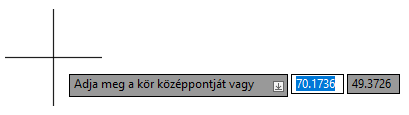
A következő lépésekkel egy olyan kört rajzolhat dinamikus adatbevitellel, amelynek a 3.5,5 koordinátánál van a középpontja, és 1,25 egységnyi a sugara:
| Lépések | Eredmények |
|---|---|
|
Az AutoCAD a kör középpontját jelölő koordinátaértéket kéri. Három eszköztipp jelenik meg, és az X koordinátaértékhez tartozó, második eszköztipp van fókuszban. |
|
A fókusz a harmadik eszköztippre vált, amely az Y koordinátaértékhez tartozik. |
|
A program a 3.5,5 abszolút koordinátaértéket használja a kör középpontjaként, és a dinamikus adatbeviteli eszköztippben megjelenik a KÖR parancs következő promptja. Megjegyzés: Ahelyett, hogy az Enter billentyű lenyomásával adna meg egy 2D koordinátaértéket, egy vesszőt követően beírhatott volna egy számot a Z koordinátaértékhez.
|
|
A program 1,25 egység sugarú kört rajzol, amelynek középpontja a 3.5,5 koordináta. |
Az előző példában a következő három lehetőség közül választhatott volna az Adja meg a kör sugarát promptnál:
- Sugárérték megadása hosszúság formájában. Ehhez be kell írnia a használni kívánt sugárértékét, majd le kell nyomnia az Enter billentyűt (ezt a módszert ismertettük).
- Koordinátaérték megadása a kör középpontjától számítva, a sugárérték meghatározásához. Ehhez be kell írnia egy X koordinátaértéket, majd egy vesszőt. Ezután be kell írnia az Y koordinátaértéket, és le kell nyomnia az Enter billentyűt egy 2D koordinátaérték megadásához. Vagy írjon be ismét egy vesszőt a Z koordinátaérték megadásához egy 3D koordinátaérték esetében, majd nyomja le az Enter billentyűt.
- Váltás az átmérő bevitelére. Ehhez kétszer le kell nyomnia le nyílbillentyűt, majd le kell nyomnia az Enter billentyűt. Ha a program az átmérő értékét kéri, adjon meg egy hosszúság- vagy koordinátaértéket az előző két pontban ismertetett módon.
Amikor a program a kör sugarát kérte, észrevette a lefelé mutató nyíl ikont az eszköztipp végén?
Ez az ikon azt jelzi, hogy további lehetőségek érhetők el. Amikor a program a sugarat kéri, a le nyílbillentyűre kattintva vagy azt lenyomva megjelenik egy menü az Átmérő lehetőséggel. Az Átmérő lehetőséget választva a sugárérték helyett megadhatja a kör átmérőjét. Amikor megjelenik a menü, a le és a fel nyílbillentyűkkel vagy a mutatóeszközzel válthat az elérhető lehetőségek között.

A dinamikus adatbevitel be- vagy kikapcsolása
A dinamikus adatbevitel alapértelmezés szerint be van kapcsolva, és az állapotsoron lévő Dinamikus adatbevitel ikonra ( ) kattintva vagy az F12 billentyű lenyomásával kapcsolható be vagy ki. Ha be van kapcsolva, a Dinamikus adatbevitel ikonnak kék háttérrel ( Keres) kell megjelennie.
) kattintva vagy az F12 billentyű lenyomásával kapcsolható be vagy ki. Ha be van kapcsolva, a Dinamikus adatbevitel ikonnak kék háttérrel ( Keres) kell megjelennie.
Koordinátaértékek megadása dinamikus adatbevitellel
Dinamikus adatbevitel használatakor a program eltérő beállítás hiányában a parancs esetében megadott első koordinátaértéket tekinti abszolútnak.
Az alábbi szakasz azt ismerteti, hogyan adhat meg koordinátaértékeket a dinamikus adatbeviteli eszköztippekben:
- Abszolút – #X,Y vagy #X,Y,Z formátumban írhat be koordinátaértéket
Például: #3.5,5 vagy #3.5,5,-1
Megjegyzés: A # karakterre csak akkor van szükség, ha abszolút koordinátaértéket szeretne meghatározni, amikor a program a következő pont megadására kéri. - Relatív – Írja be a @ karaktert, majd a koordinátaértéket X,Y vagy X,Y,Z formátumban
Például: @3.5,5 vagy @3.5,5,-1
- Poláris – Írjon be egy távolságot, majd egy „kisebb mint” szimbólumot (<), majd pedig a szögértéket az X tengelyhez képesti irány meghatározásához
Például: 3.5<45 vagy -1.25<60
- Relatív poláris – Írja be a @ karaktert, majd írjon be egy poláris koordinátaértéket
Például: @3.5<45 vagy @-1.25<60
Ebben a gyakorlatban úgy rajzol téglalapot vonalszakaszokkal, hogy abszolút, relatív és poláris koordinátákat ad meg dinamikus adatbevitellel.
| Lépések | Eredmények |
|---|---|
|
Elindul a VONAL parancs. |
|
Ez az aktuális munkasík 22.5,30 abszolút koordinátájában határozza meg a vonal első pontját. |
|
Ezzel az első ponthoz képest az X tengely mentén 22 egységre, az Y tengely mentén pedig 0 egységre lévő pontot határoz meg, 22 egység hosszúságú vízszintes vonalat eredményezve. Megjegyzés: Ha a program nem rajzol vízszintes vonalat, írja be a v karaktert az előző vonalszakasz visszavonásához, majd írja be a @22,0 értéket. További információt a dinamikus adatbevitel vezérlését ismertető szakaszban talál.
|
|
Ezzel az előző ponttól 6 egységre lévő pontot határoz meg az X tengelyhez képest 90 fokos szögben, 6 egység hosszúságú függőleges vonalat eredményezve. Megjegyzés: Ha a -6 értéket írta volna be, a függőleges vonal az X tengelyhez képest 90 fokos szögben lefelé lett volna megrajzolva.
|
|
Ezzel a 22.5,36 abszolút koordinátát határozza meg, amely az Y tengelyen az eredeti pont felett 6 egységgel helyezkedik el, 22 egység hosszúságú vízszintes vonalat eredményezve. |
|
Az eredményül kapott téglalapnak a 22.5,30 koordinátánál kell kezdődnie, illetve 22 egység hosszúnak és 6 egység szélesnek kell lennie. |
Tippek a koordináták megadásához
- Bár az első pont kérése esetén nem kell # (kettőskereszt) karaktert használni az abszolút koordinátaérték meghatározásához, érdemes beírni, mert így nem kell aggódnia, hogy mikor kell és mikor nem kell használni.
- Ahelyett, hogy a vessző billentyű lenyomásával a következő dinamikus adatbeviteli eszköztippre lépne, a Tab billentyűt lenyomásával olyan abszolút vagy relatív koordinátaértéket adhat meg, amely nem poláris koordinátaérték.
- Ha gyakran dolgozik 3D környezetben, a Z koordinátaértékhez tartozó eszköztippet is megjelenítheti, ha a Beállítások párbeszédpanel 3D modellezés lapján bejelöli a Z mező megjelenítése mutatóbevitelhez jelölőnégyzetet (OPCIÓK parancs). Ez a beállítás nem érhető el az AutoCAD LT-ben.
A dinamikus adatbevitel vezérlése
Alapértelmezés szerint a második vagy a következő pont koordinátamegadása az előzőleg megadott ponthoz viszonyítva történik, és a dinamikus adatbeviteli eszköztippek csak akkor jelennek meg, ha egy parancs aktív. A dinamikus adatbevitel beállításainak módosításával a következőket vezérelheti:
- A dinamikus adatbeviteli eszköztippek megjelenítésének időpontja
- A második vagy a következő pont koordinátamegadási formátuma
- Az eszköztippek általános megjelenése
A dinamikus adatbevitel beállításai a Rajzbeállítások párbeszédpanel Dinamikus adatbevitel lapján találhatók (RAJZBEÁLL parancs). A Rajzbeállítások párbeszédpanel Dinamikus adatbevitel lapját a következők valamelyikének végrehajtásával jelenítheti meg:
- Kattintson a jobb gombbal a Dinamikus adatbevitel gombra az állapotsoron, és válassza a Dinamikus adatbevitel beállításai lehetőséget.
- A parancsprompthoz írja be: rajzbeáll. A Rajzbeállítások párbeszédpanelen kattintson a Dinamikus adatbevitel lapra.
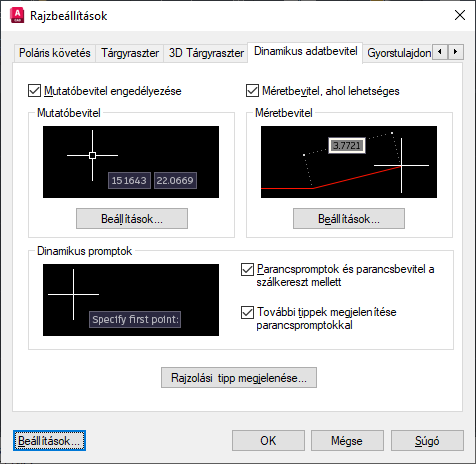
Alább láthatja a Rajzbeállítások párbeszédpanel Dinamikus adatbevitel lapján szereplő beállítások áttekintését:
- Mutatóbevitel – A második vagy a következő pont koordinátamegadásának viselkedését vezérli, valamint azt, hogy mikor jelenjenek meg a koordináták.
- Méretbevitel – A hossz-, szög- és sugárértékek lekéréséhez használt méretbeviteli eszköztippek viselkedését vezérli.
- Dinamikus promptok – A szálkereszthez közeli promptok és beviteli eszköztippek megjelenítését vezérli.
- Rajzolási eszköztipp megjelenése – Az adatbeviteli eszköztippek megjelenését (színét, méretét és átlátszóságát) vezérli.
A Mutatóbevitel területen elérhető beállítások hatással vannak a koordinátaértékek megadásának módjára, amikor a dinamikus adatbevitel aktív. Kattintson a Beállítások elemre a Mutatóbevitel beállításai párbeszédpanel megnyitásához.

A Mutatóbevitel beállításai párbeszédpanelen vezérelheti, hogy milyen formátumban kell megadni a második vagy a következő pontot a dinamikus adatbevitel használatakor. Az alapértelmezett formátumbeállítások: Poláris formátum és Relatív koordináták. Ha a Relatív koordináták beállítást adja meg, nem kell beírnia a @ karaktert a parancsok esetében a második vagy következő koordinátaérték megadása előtt.
A Láthatóság beállítás azt vezérli, hogy mikor jelenjenek meg a dinamikus adatbeviteli eszköztippek. Alapértelmezés szerint csak akkor jelennek meg, ha egy parancs aktív.
Tippek a dinamikus adatbeviteli eszköztippek megjelenítéséhez
- Ha úgy adja meg a Láthatóság beállítást, hogy mindig megjelenjenek a dinamikus adatbeviteli eszköztippek, akkor a szálkereszt aktuális helye megjelenik a dinamikus adatbeviteli eszköztippekben, amikor nincs aktív parancs.
- Kissé túl kicsinek találja a szöveget a dinamikus eszköztippekben? Ha így van, a szöveg méretének növeléséhez nyissa meg a Rajzbeállítások párbeszédpanelt (RAJZBEÁLL parancs), kattintson a Dinamikus adatbevitel lapra, majd kattintson a Rajzolási eszköztipp megjelenése elemre. Az Eszköztippek megjelenése párbeszédpanelen csúsztassa jobbra a Méret csúszkát az eszköztippszöveg méretének növeléséhez. Kattintson kétszer az OK gombra a módosítások alkalmazásához.
| Parancs | Leírás |
|---|---|
| RAJZBEÁLL | Beállítja a hálót és a rasztert, a poláris és a tárgyraszterkövetést, a tárgyraszter módokat, a dinamikus adatbevitelt és a gyorstulajdonságokat. |
| Rendszerváltozó | Leírás | Alapértelmezett érték | Mentés helye |
|---|---|---|---|
| DYNDIGRIP | Azt vezérli, hogy a fogókkal végzett szerkesztési műveletek során mely dinamikus méretek jelenjenek meg. | 31 | Beállításjegyzék |
| DYNDIVIS | Azt vezérli, hogy a fogókkal végzett szerkesztési műveletek során hány dinamikus méret jelenjen meg. | 1 | Beállításjegyzék |
| DYNINFOTIPS | Azt vezérli, hogy a Shift és Ctrl billentyűk használatáról megjelenjenek-e tippek, amikor fogókkal végez szerkesztést. | 1 | Beállításjegyzék |
| DYNMODE | A Dinamikus adatbevitel funkciót kapcsolja be és ki. | 3 | Beállításjegyzék |
| DYNPICOORDS | Azt adja meg, hogy a mutatóeszköz segítségével végzett bevitel a relatív vagy az abszolút formátumú koordinátákat használja-e. | 0 | Beállításjegyzék |
| DYNPIFORMAT | Azt adja meg, hogy a mutatóeszköz segítségével végzett bevitel a poláris vagy a Descartes-koordinátákat használja-e. | 0 | Beállításjegyzék |
| DYNPIVIS | Azt adja meg, hogy mikor jelenjen meg a mutatóeszköz segítségével végzett bevitel. | 1 | Beállításjegyzék |
| DYNPROMPT | A dinamikus adatbeviteli eszköztippek promptjainak megjelenítését vezérli. | 1 | Beállításjegyzék |
| DYNTOOLTIPS | Azt vezérli, hogy az eszköztippek megjelenítési beállításai mely eszköztippekre legyenek hatással. | 1 | Beállításjegyzék |
Koordinátaértékek szükségesek az objektumok pontos elhelyezéséhez a tervekben. Remélhetőleg amikor legközelebb koordinátaértéket kell megadnia, a jelen cikkben tanultak segítségével el fogja tudni kerülni a korábbi problémákat.